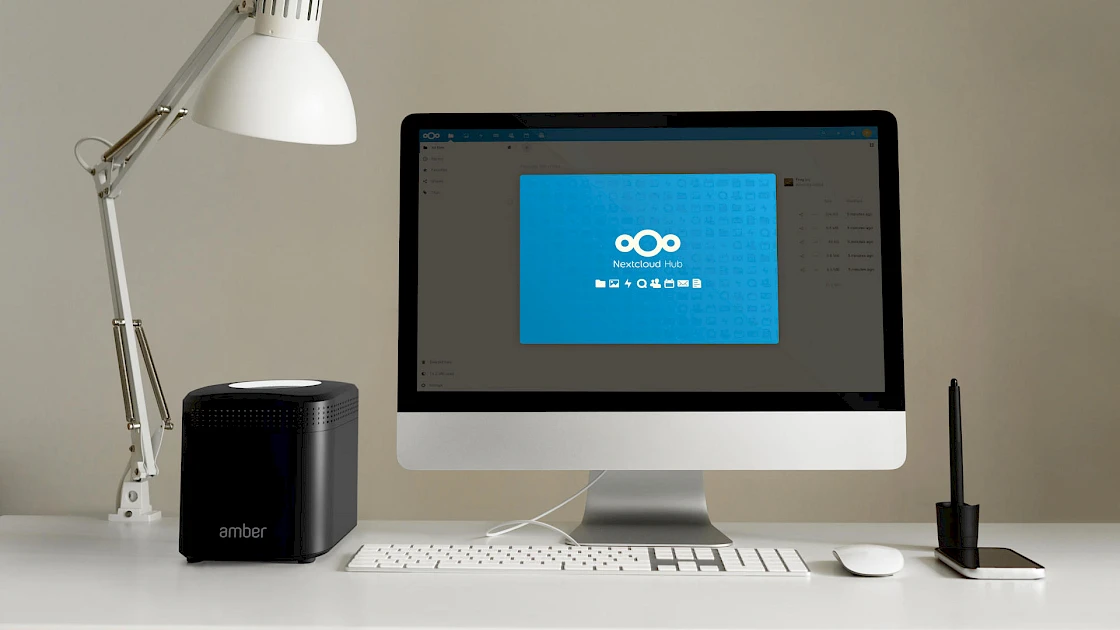L'hébergement de votre propre serveur de petite entreprise n'a jamais été aussi facile qu'avec AmberPRO. De nombreux indépendants, professionnels à domicile et petites entreprises trouveront dans les capacités natives de Amber iX tout ce dont ils ont besoin. Pour ceux qui sont plus à l'aise avec d'autres logiciels ou qui cherchent à améliorer ces fonctionnalités, il existe une bibliothèque d'applications Docker tierces offrant des possibilités presque illimitées. Parmi ces applications, on trouve l'outil populaire, gratuit et open-source Nextcloud.
Qu'est-ce que Nextcloud ?
Nextcloud est une suite logicielle open-source qui fournit une plateforme de stockage en nuage pour le partage et la synchronisation de fichiers. Voici quelques-unes de ses principales caractéristiques :
- Stockage et partage de fichiers: Les utilisateurs peuvent stocker et partager des fichiers, avec la possibilité de contrôler l'accès et les autorisations pour chaque fichier ou dossier.
- Synchronisation: Il offre des clients de bureau et mobiles pour synchroniser les fichiers entre les appareils et le serveur Nextcloud, garantissant que les utilisateurs disposent de la dernière version de leurs fichiers sur tous les appareils.
- Outils de collaboration: Les fonctions intégrées de la suite bureautique (comme Collabora Online ou ONLYOFFICE) permettent l'édition collaborative de documents, de feuilles de calcul et de présentations directement dans le navigateur.
- Gestion des calendriers et des contacts: Les utilisateurs peuvent gérer leurs calendriers et leurs contacts, et les synchroniser entre les différents appareils.
- Gestion des tâches et prise de notes: Des fonctions de gestion des tâches et de prise de notes sont incluses, et des applications sont disponibles pour des fonctionnalités supplémentaires.
- Outils de communication: Nextcloud propose des outils de communication tels que Nextcloud Talk, qui prend en charge le chat, la vidéoconférence et le partage de fichiers dans un environnement sécurisé.
- Sécurité et confidentialité des données: Il met l'accent sur de solides fonctionnalités de sécurité et de confidentialité, avec un chiffrement de bout en bout, une authentification à deux facteurs et une conformité au GDPR.
- Personnalisation et extensibilité: Un large éventail d'applications et de plugins est disponible pour étendre les fonctionnalités, et il est personnalisable pour répondre aux différents besoins organisationnels.
- Auto-hébergé: Contrairement à de nombreuses solutions de stockage en nuage, Nextcloud est auto-hébergé, ce qui permet aux utilisateurs de contrôler pleinement leurs données et l'emplacement de leur serveur.
- Partage en nuage fédéré: Cette fonction permet aux utilisateurs de partager des fichiers entre différentes installations Nextcloud, favorisant ainsi la collaboration sans sacrifier le contrôle des données.
- Gestion des utilisateurs et des groupes: Les administrateurs peuvent gérer les utilisateurs et les groupes, attribuer des quotas de stockage et définir des autorisations à un niveau granulaire.
- Sauvegarde et versionnement automatiques: Les fichiers sont automatiquement sauvegardés et les versions précédentes peuvent être restaurées.
Ces fonctionnalités font de Nextcloud une solution complète pour les individus et les organisations à la recherche d'une plateforme de collaboration et de stockage en nuage sécurisée, privée et personnalisable.
Installation de Nextcloud sur AmberPRO
L'installation de Nextcloud sur AmberPRO est simple :
- Connectez-vous à Amber OS
- Aller sur PRO Tools > App Store.
- Sélectionnez Nextcloud dans la liste des applications et cliquez sur installer.
- Une fois Nextcloud installé, allez dans Container Apps. Ici, vous pouvez sélectionner Nextcloud > Private URL pour trouver l'URL permettant d'accéder à Nextcloud depuis votre réseau local.
Pour de nombreux utilisateurs qui cherchent simplement à synchroniser leurs données à l'intérieur de leur réseau domestique ou professionnel, les trois étapes suivantes peuvent être ignorées. Si vous souhaitez accéder à votre instance de Nextcloud en dehors de votre réseau, procédez comme suit :
- Dans Amber OS, visitez Subscriptions et sélectionnez Setup Amber Anywhere.
- Remplissez les champs requis, en pointant vers votre installation Nextcloud, et cliquez sur Apply.
- Une URL publique sera créée pour lier votre application Nextcloud à l'intérieur de votre réseau.
Il ne vous reste plus qu'à naviguer jusqu'à l'URL et à terminer l'installation pour commencer à profiter des avantages de Nextcloud. Veuillez noter que certains plugins peuvent ne pas être compatibles avec l'exécution de Nextcloud dans Docker. N'hésitez pas à nous contacter si vous avez des questions !